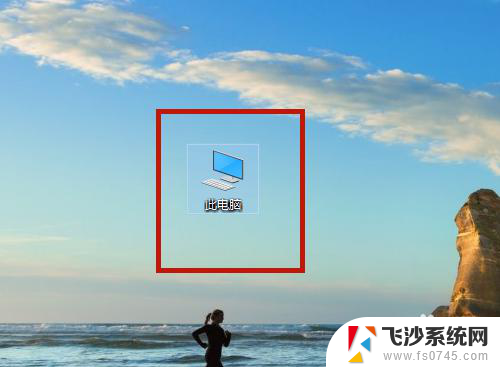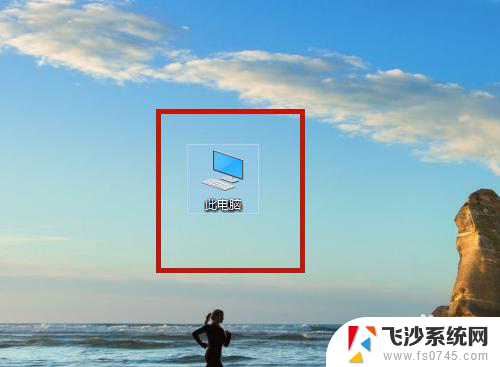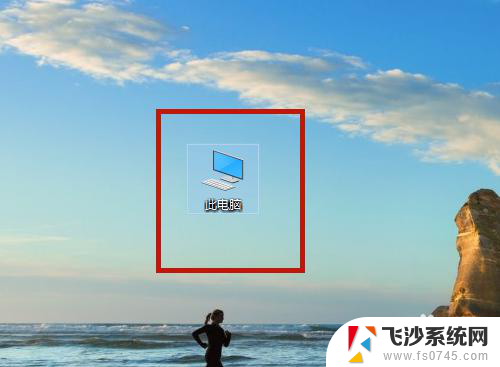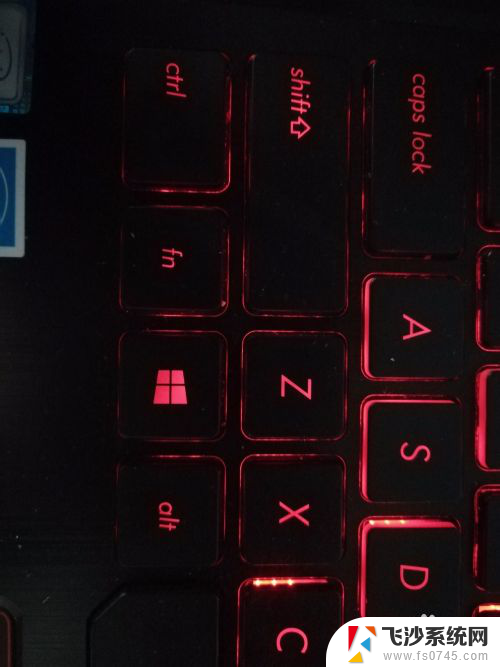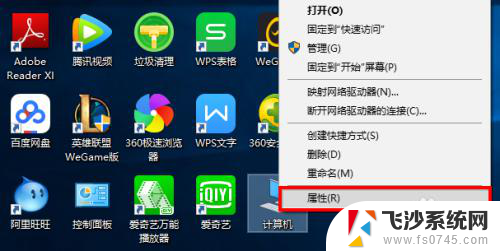联想笔记本触控板设置 联想笔记本触控板打开方法
更新时间:2024-03-23 16:53:52作者:xtliu
在如今这个数字化时代,触控板已经成为我们日常使用笔记本电脑的必备工具之一,而对于联想笔记本用户来说,如何正确设置和打开触控板也成为一项必须掌握的技能。通过简单的设置和操作,我们可以更加便捷地进行操作和控制,提升使用体验。接下来让我们一起来了解一下联想笔记本触控板的设置和打开方法。
方法如下:
1.在电脑桌面上,点击【此电脑】。
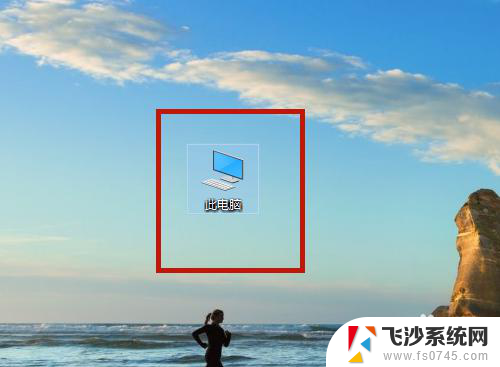
2.点击【打开设置】。
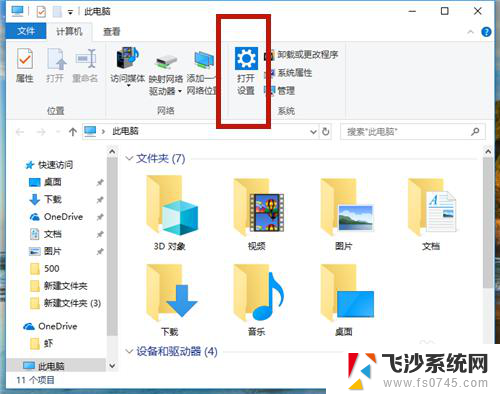
3.点击【设置(蓝牙、打印机、鼠标)】。
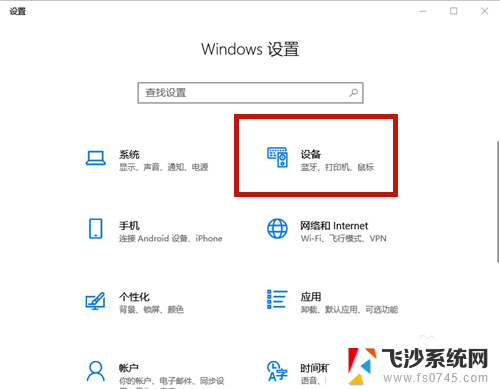
4.点击【触摸板】。
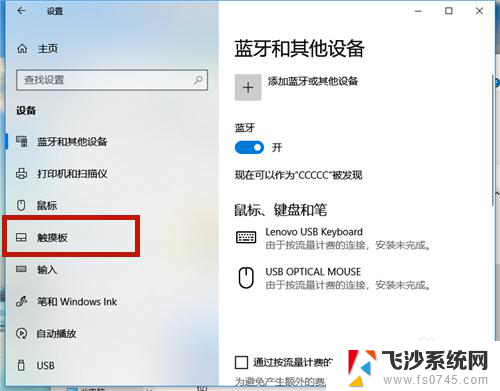
5.点击【其他设置】。
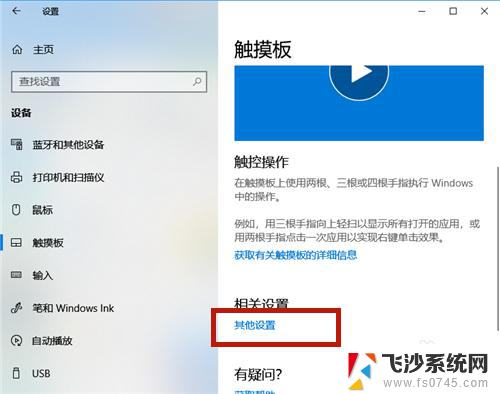
6.系统弹出【鼠标属性】设置框,点击【ELAN】项。
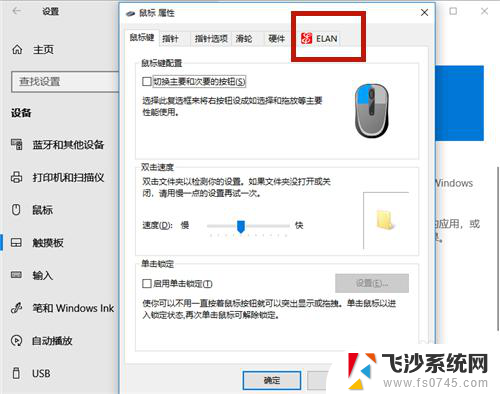
7.点击【启用设备】。
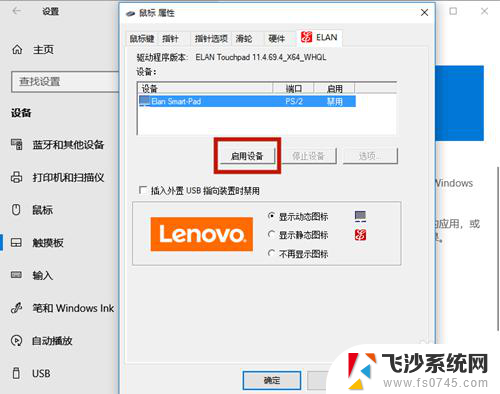
8.触摸板开启成功,最后点击【确定】即可。
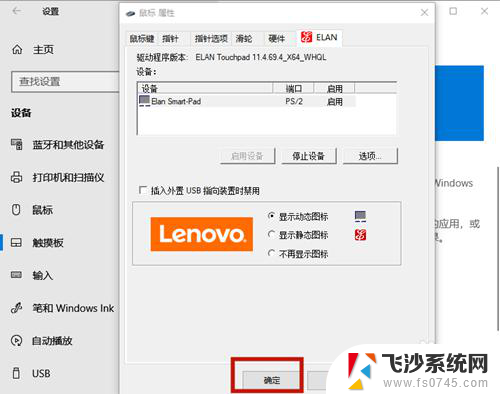
以上是关于联想笔记本触控板设置的所有内容,如果您需要,您可以按照以上步骤进行操作,希望对大家有所帮助。